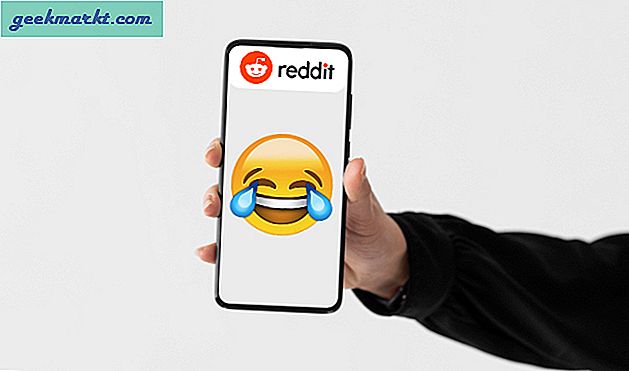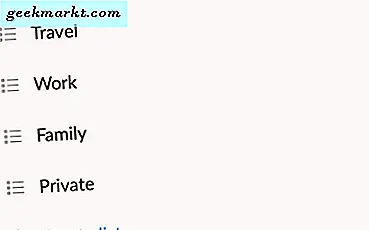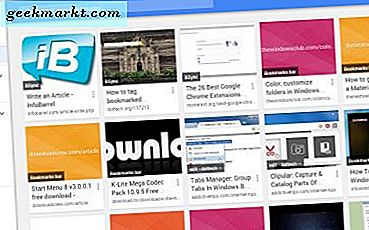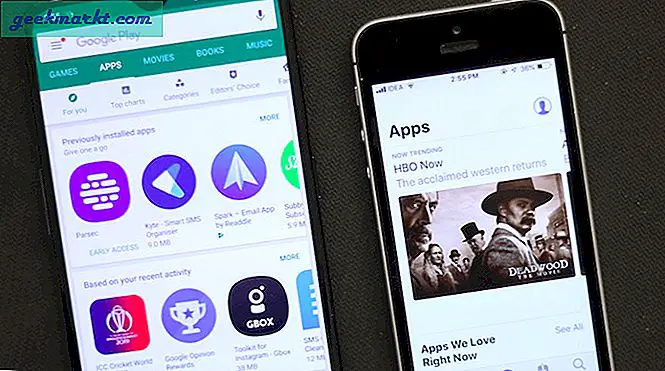मैं अभी बाहर आकर यह कहने जा रहा हूं: मेमोजी महान हैं। आप ऐसा कर सकते हैं अपना अवतार बनाएं और इसे अपने दिल की सामग्री में अनुकूलित करें। भले ही मेमोजिस आपके आईफोन पर स्टिकर के रूप में अधिकांश ऐप्स के साथ काम करता है, मेमोजिस को संपादित करना इतना सुविधाजनक नहीं है। यदि आप भी अपडेट मौसम के लिए अपना मेमोजी अवतार बदलना चाहते हैं, तो यहां आईफोन पर अपने मेमोजी को संपादित करने का एक त्वरित तरीका है। शुरू करते हैं।
मेमोजी बनाम एनिमोजी: क्या अंतर है
एनिमोजी एनिमेटेड इमोजी हैं जो आईफोन के फ्रंट कैमरे का उपयोग करके वास्तविक समय में आपके चेहरे की भावनाओं को दोहराते हैं। आप उनका उपयोग विचित्र और मजेदार संदेशों को रिकॉर्ड करने के लिए कर सकते हैं और उन्हें फेसटाइम और आईमैसेज पर अपने दोस्तों को भेज सकते हैं। मेमोजी एनिमोजी की तरह ही हैं, सिवाय मेमोजी के आपका डिजिटल अवतार है और आप इसे अपने जैसा दिखने के लिए अनुकूलित कर सकते हैं।
IPhone पर अपने मेमोजी को कैसे संपादित करें
मैं इंस्टाग्राम, स्नैपचैट और व्हाट्सएप पर हर समय मेमोजी स्टिकर का इस्तेमाल करता हूं। यह पता लगाना अजीब था कि मेमोजी ऐप आईफोन पर मौजूद नहीं है। एनिमोजी और मेमोजिस iMessage ऐप के अंदर रहते हैं। इसलिए यदि आप अपने मेमोजिस का रूप बदलना चाहते हैं, तो आपको iMessages के माध्यम से जाना होगा।
संदेश ऐप पर जाएं और एक चैट खोलें. यह कोई भी मौजूदा चैट हो सकती है या आप एक नई चैट खोल सकते हैं ऊपर दाईं ओर क्रिएट बटन पर टैप करके. स्क्रीन के नीचे, आपको एक ऐप पंक्ति दिखाई देगी, मेमोजिस बटन पर टैप करें मेमोजी लाने के लिए।

आपको सभी मेमोजी और एनिमोजी स्टिकर्स देखने चाहिए। थपथपाएं विकल्प बटन (...) बाईं ओर जहां आप एक नया मेमोजी बना सकते हैं, मौजूदा एक को हटा सकते हैं, या इसे संपादित और अपडेट कर सकते हैं। संपादक खोलने के लिए संपादित करें टैप करें.

आपको चेहरे की हर विशेषता मिलेगी जिसे आप यहां संपादित कर सकते हैं। चेहरे के बालों से लेकर एक्सेसरीज़ जैसे हेडगियर तक, आप सब कुछ कस्टमाइज़ कर सकते हैं। उदाहरण के लिए, उम्र, चेहरे का आकार, आइब्रो स्पेसिंग, चेहरे के बाल और यहां तक कि ब्रेसिज़ जैसी छोटी चीज़ों के लिए अलग-अलग टेम्पलेट हैं।
एक बार जब आप अपने अपडेट किए गए मेमोजी अवतार से संतुष्ट हो जाते हैं, हो गया टैप करें बचाने और खत्म करने के लिए ऊपर दाईं ओर।

अपने मेमोजी को संपादित करने के बाद, आप सभी ऐप्स में अपडेट किए गए स्टिकर तुरंत ढूंढ सकते हैं। मेमोजी स्टिकर अधिकांश मैसेजिंग और सोशल मीडिया ऐप जैसे इंस्टाग्राम, स्नैपचैट, व्हाट्सएप आदि के साथ काम करते हैं। इन सोशल मीडिया ऐप के लिए अपने मेमोजी को फिर से संपादित करने की आवश्यकता नहीं है।
अन्य ऐप्स पर मेमोजी नहीं ढूंढ सकते
इमोजी और मेमोजी आईफोन पर अलग-अलग कीबोर्ड पर दिखाई देते हैं। आप कीबोर्ड के नीचे ग्लोब बटन को टैप करके इसे एक्सेस कर सकते हैं। यदि आप अपने iPhone पर Memojis नहीं ढूंढ पा रहे हैं तो आपको इमोजी कीबोर्ड को मैन्युअल रूप से सक्षम करना होगा।
के पास जाओ सेटिंग्स> सामान्य> कीबोर्ड> कीबोर्ड> नया कीबोर्ड जोड़ें> इमोजी।

कीबोर्ड जोड़ने के बाद, आप देखेंगे कि ग्लोब बटन को इमोजी बटन से बदल दिया गया है और आप वहां इमोजी और मेमोजी एक्सेस कर सकते हैं। यदि आप अधिक चाहते हैं, तो हमने iPhone के लिए कुछ बेहतरीन इमोजी कीबोर्ड को कवर किया है।

आप iPhone पर अपने मेमोजी को कैसे संपादित करते हैं
यह iPhone पर आपके मेमोजी को संपादित करने का एक त्वरित तरीका था और जबकि मेमोजी सुविधाजनक और जैविक हैं, संपूर्ण ऐप iMessages ऐप में दफन है। एक बार जब आप संपादक तक पहुंच जाते हैं, तो आपको अवतार को एक टी में अनुकूलित करने के लिए उपकरण मिलते हैं जो आपको अपना खुद का मेमोजी बनाने की सुविधा देता है जो अद्वितीय है।
जरुर पढ़ा होगा: IPhone पर बैटरी प्रतिशत दिखाने के 4 तरीके?